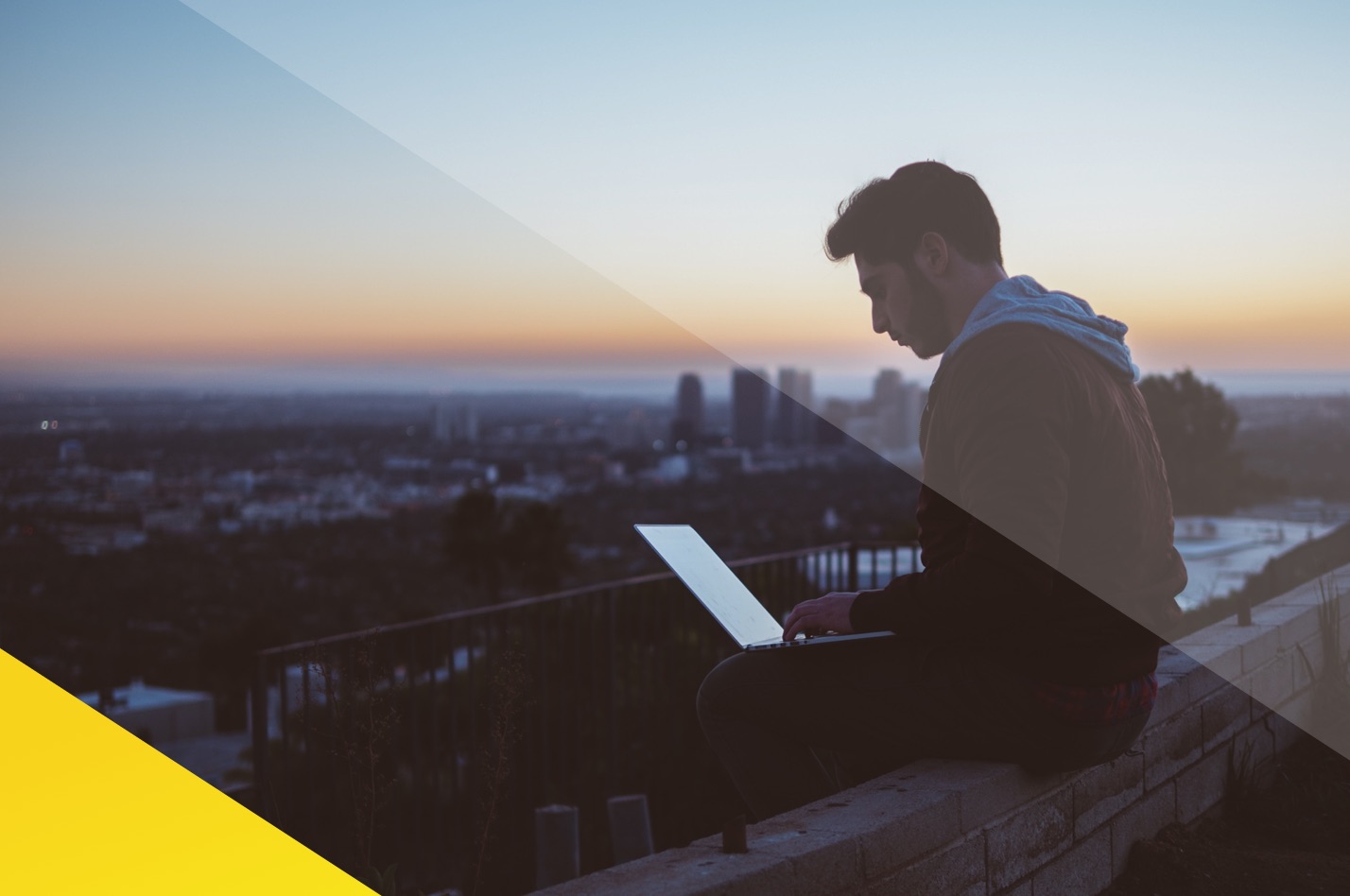Puede que hayas oído hablar de la navegación privada o de incógnito. Es el modo que no almacena nada en el historial. Aunque sí almacena las cookies, éstas se eliminan una vez que se sale de la sesión.
Este modo se conoce como navegación de incógnito en Google Chrome, navegación privada en Mozilla Firefox, y navegación in-privada en Internet Explorer. Como quiera llamarlo, el modo funciona igual en todos los navegadores.
Hay algunos navegadores, como Kingpin, que funcionan exclusivamente en modo incógnito, por lo que el historial nunca se guarda.
Sin embargo, a veces puedes querer volver a una página que has abierto previamente. Has visto una buena receta de pollo a la cazuela y has pensado que no tienes tiempo para esto. Hoy vienen tus hijos y te gustaría tener esa receta.
La pregunta es: ¿puedes chequear tu historial de incógnito?
El problema es que no hay una manera fácil de volver a esa página. Así que la receta de la cazuela de pollo que viste está efectivamente perdida. A menos que puedas buscarla en Google y que aparezca de nuevo. Pero si no está en la primera página de Google, se ha perdido para siempre.
Pero si eres un poco experto en tecnología, aún puedes conocer los sitios web por los que se ha navegado bajo el modo de incógnito.
Sí, el modo de navegación privada tiene una laguna. Puedes ver el historial de navegación de alguien que utiliza el modo de incógnito, pero sólo si tienes acceso a su ordenador. Además, debe estar utilizando el sistema operativo Windows.
Cómo ver el historial de Incógnito
Aunque el modo incógnito puede protegerte de la mayoría de las miradas indiscretas, no podrá protegerte si alguien husmea en tus consultas DNS. Dado que estas consultas DNS se almacenan y se puede acceder a ellas en un dispositivo Windows, se pueden averiguar los detalles de la sesión de navegación de un usuario.
Cómo funciona el DNS
Un servidor DNS, o sistema de nombres de dominio, es un dispositivo que registra las direcciones IP y sus nombres de host. Así, cuando introduces el nombre de un sitio web en el navegador, éste comprueba el servidor DNS y obtiene la dirección IP del sitio para abrirlo.
Todo este proceso de comunicación entre el navegador y el servidor DNS queda registrado en tu dispositivo, incluso si has utilizado la navegación privada.
Ahora, si lees los resultados del DNS, se mostrará el historial de navegación de tu ordenador. Y es bastante sencillo ver los resultados de DNS – no tienes que ser un gran hacker para esto.
? Cómo probarlo:
Abra un sitio web utilizando el modo incógnito o el navegador Kingpin. Comprueba el historial y verás que no está presente en la lista del historial del navegador.
- Ahora haz clic en el icono de Windows que aparece en la esquina inferior izquierda.
- Busque el símbolo del sistema. Puedes invocarlo escribiendo cmd.
- Ejecute el símbolo del sistema como administrador.
- Verás que se abre una ventana negra de DOS.
- Escriba ipconfig/displaydns>any location\filename
- Por ejemplo, digamos que quiere guardar los resultados en un archivo de texto llamado kingpin123.txt en la unidad D:.
- Escriba ipconfig/displaydns>D:\kingpin123.txt
- Cierre el símbolo del sistema
Ve a la unidad D: y allí verás el archivo kingpin123.txt. Ábrelo y te mostrará el sitio web que has abierto recientemente y que no aparecía en el historial.
Como puedes ver, puede que tu historial no esté fácilmente disponible cuando usas incógnito, pero sigue estando ahí.
Cómo eliminar el historial de Incognito
? Para eliminar ese historial, puedes seguir los siguientes pasos:
- Haga clic en el icono de Windows en la esquina inferior derecha de la pantalla.
- Abra el símbolo del sistema siguiendo los mismos pasos que en el caso anterior. Asegúrate de ejecutarlo como administrador.
- Escriba ipconfig/flushdns
- Esto eliminará las entradas DNS y nadie podrá ver los sitios web que has visitado.
Así que acabas de borrar los DNS y siempre utilizas el modo incógnito. ¿Significa eso que nadie puede espiar tus actividades?
En realidad, no. Incluso si has cubierto tus huellas, hay un pequeño malware que puede robar tus contraseñas y otros datos.
Un keylogger es un software que monitoriza tus teclas, movimientos del ratón y actividades en la pantalla. Los keyloggers son molestos y astutos. Ni siquiera sabrás que tienes uno. No aparecerá en la lista de programas. Y no aparecerá en el administrador de tareas. Funciona de forma sigilosa y registra todas las teclas y hace capturas de pantalla con regularidad.
Estas herramientas furtivas están tan bien escondidas que no son detectadas por muchos antivirus.
Lo que sí puedes hacer es no dar acceso a tu dispositivo a extraños. Lo mejor es mantenerlo bloqueado con una contraseña o código seguro.
Cómo conseguir un 100% de privacidad y seguridad
En efecto, nunca se puede alcanzar el 100% de seguridad. Hagas lo que hagas, los hackers encontrarán un resquicio para llegar a tus datos. Depende de su dedicación y del valor percibido de tus datos. Puedes seguir aumentando la seguridad y ellos seguirán encontrando formas de romperla.
Entendámoslo así.
Tienes una casa y le instalas una cerradura. Los ladrones quieren tus datos y se les ocurre una sierra para romper la cerradura.
Instalas cerraduras y se les ocurre cómo romper las puertas. Instalas una valla y ellos idean la forma de saltarla. Si instalas armas alrededor de tu casa, vendrán con una excavadora para derribar tu casa y llevarse tus posesiones.
Así que, hagas lo que hagas, no puedes conseguir un 100% de seguridad.
Lo que puedes hacer es seguir las medidas que están a tu alcance. Utiliza Tor y VPN para asegurarte de que tus datos en tránsito son seguros. Instala un buen software antivirus en tu dispositivo.
Utiliza el modo incógnito, siempre. Mejor aún, utiliza un navegador que ofrezca incógnito por defecto para que no te «olvides de abrir una ventana de incógnito» accidentalmente.